第二章-富怡服装款式设计1
富怡绣花制版说明书
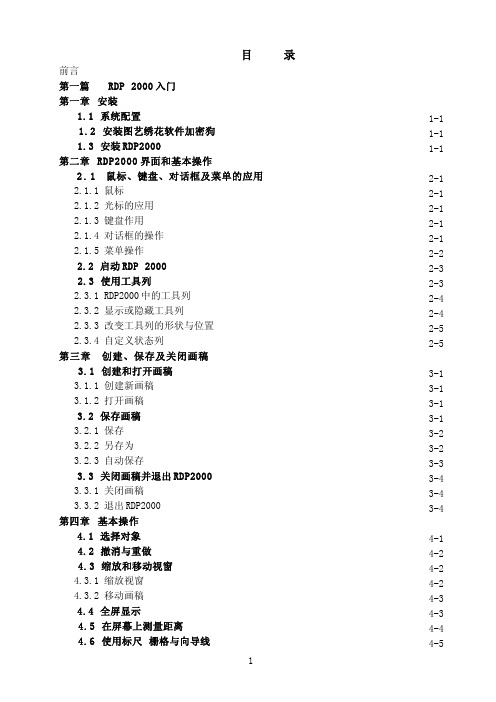
目 录前言第一篇 RDP 2000入门第一章 安装1.1 系统配置1.2 安装图艺绣花软件加密狗1.3 安装RDP2000第二章 RDP2000界面和基本操作2.1鼠标、键盘、对话框及菜单的应用 2.1.1 鼠标2.1.2 光标的应用2.1.3 键盘作用2.1.4 对话框的操作2.1.5 菜单操作2.2 启动RDP 20002.3 使用工具列2.3.1 RDP2000中的工具列2.3.2 显示或隐藏工具列2.3.3 改变工具列的形状与位置2.3.4 自定义状态列第三章 创建、保存及关闭画稿3.1 创建和打开画稿3.1.1 创建新画稿3.1.2 打开画稿3.2 保存画稿3.2.1 保存3.2.2 另存为3.2.3 自动保存3.3 关闭画稿并退出RDP20003.3.1 关闭画稿3.3.2 退出RDP2000第四章 基本操作4.1 选择对象4.2 撤消与重做4.3 缩放和移动视窗4.3.1 缩放视窗4.3.2 移动画稿4.4 全屏显示4.5 在屏幕上测量距离4.6 使用标尺 栅格与向导线1-1 1-1 1-12-1 2-1 2-1 2-1 2-1 2-2 2-3 2-3 2-4 2-4 2-5 2-53-1 3-1 3-1 3-1 3-2 3-2 3-3 3-4 3-4 3-44-1 4-2 4-2 4-2 4-3 4-3 4-4 4-54.6.1 显示标尺 栅格与向导线4.6.2 设置标尺和栅格参数4.6.3 设置向导线参数4.6.4 锁定到栅格或向导线4.6.5 锁定到对象4.6.6 设置锁定到对象 栅格和向导线的最大距离4.7 查看花样设计4.8 组织多窗口4.8.1 叠加4.8.2 平铺4.8.3 排列图标4.9 页面设置4.9.1 设置页面大小4.9.2 设置页面的方向4.9.3 显示或隐藏页面边框与阴影4.9.4 设置页面背景色4.10 获取帮助信息4.10.1 图艺帮助4.10.2 屏幕提示4.10.3 关于图艺第二篇 花样设计的数字化第五章 输入法5.1 输入规则5.2 双边输入5.3 对边输入5.4 中线输入5.5 封闭曲线输入5.6 数字化内部含有孔洞的图形5.6.1 如何数字化内部含有孔洞的图形5.6.2 为对象添加新孔洞5.7 自动针迹产生5.8 为图形标注参考点5.9 数字化单针和手动单针5.9.1 如何数字化单针和手动单针5.9.2 为单针标注参考点5.9.3 自动回单针状态5.10 针迹方向线5.10.1 添加针迹方向线5.10.2 修改针迹方向线第六章 RDP 2000针法4-5 4-5 4-7 4-9 4-9 4-10 4-10 4-11 4-11 4-11 4-12 4-12 4-12 4-13 4-13 4-13 4-14 4-14 4-15 4-155-1 5-2 5-3 5-4 5-6 5-7 5-7 5-8 5-9 5-10 5-10 5-10 5-10 5-10 5-11 5-11 5-116.1 RDP 2000针法6.1.1 单针6.1.2 手动单针6.1.3 挨针6.1.4 跳线挨针6.1.5 三角挨针6.1.6 E字针6.1.7 立体针6.1.8 他他米6.1.9 挨他他米6.1.10 曲线他他米6.1.11 插针6.1.12 自动打底6.1.13 他他米的针迹要素6.2 修改对象针迹属性6.2.1 针法转化6.2.2 修改对象针迹属性6.3 保存到对象参数库6.3.1 保存对象参数库6.3.2 装载对象参数库6.4 使用图案填绣花版6.4.1 使用图案6.4.2 创建图案6.4.3 修改图案名称及底色6.4.4 删除图案6.4.5 将图案剪贴板中的图案复制到Windows剪贴板 6.4.6 保存图案库6.4.7 装载图案库6.4.8 修改图案布局6.4.9 添加图案纹理第七章 复版与主题花纹填充7.1 使用小花样7.1.1 调用小花样7.1.2 创建小花样7.1.3 修改小花样名称与底色7.1.4 删除小花样7.1.5 将小花样复制到Windows剪贴板7.1.6 保存小花样库7.1.7 装载小花样库7.2 复版6-1 6-1 6-2 6-3 6-7 6-7 6-8 6-9 6-9 6-11 6-11 6-12 6-14 6-15 6-16 6-17 6-17 6-18 6-18 6-18 6-18 6-19 6-19 6-19 6-20 6-20 6-20 6-21 6-21 6-237-1 7-1 7-1 7-2 7-3 7-3 7-4 7-47.2.1 使用复版7.2.2 复版参数7.2.3 利用变形控制点修改复版7.2.4 使用对话框修改复版7.3 单个复版7.3.1 复版选中对象7.3.2 复版选中图案7.3.3 复版选中小花样7.4 主题花纹填充7.4.1 使用主题花纹填充7.4.2 修改主题花纹布局第八章 绣线颜色8.1 使用颜色8.1.1 为新建对象选择颜色8.1.2 修改对象颜色8.2 对象显示颜色8.2.1 设置对象显示颜色8.2.2 设置连接线显示颜色8.3 创建绣线表8.3.1 选择绣线表8.3.2 修改绣线颜色8.3.3 编辑绣线颜色8.3.4 调制屏幕底色、轮廓线及选中针迹颜色8.4 插入换色码8.4.1 手工插入换色码8.4.2 清除换色码第九章 功能码与连接线9.1 功能码9.1.1 手工插入功能码9.1.2 清除手工功能码9.1.3 保持功能码9.2 连接线9.2.1 连接线参数9.2.2 连接线颜色9.2.3 采用统一的连接线参数第十章 使用底图打版10.1 读入图象10.2 扫描美工图10.3 调整图象10.3.1 旋转图象7-4 7-4 7-5 7-5 7-6 7-6 7-7 7-8 7-8 7-8 7-98-1 8-1 8-1 8-1 8-1 8-2 8-2 8-2 8-3 8-3 8-3 8-4 8-4 8-59-1 9-1 9-1 9-2 9-2 9-2 9-3 9-410-1 10-1 10-2 10-210.3.2 调整图象亮度10.3.3 恢复初始状态10.3.4 禁止编辑图象10.4 保存图象10.5 显示或隐藏底图第十一章 插入OLE对象11.1 创建OLE对象11.1.1 新建一个OLE对象11.1.2 退回RDP 200011.2 链接OLE对象11.2.1 链接一个OLE对象11.2.2 编辑链接的OLE对象11.2.3 手动更新链接的文件11.2.4 改变链接文件的来源11.2.5 中断一个OLE链接11.3 嵌入OLE对象11.3.1 嵌入一个OLE 对象11.3.2 编辑嵌入的OLE链接对象11.4 转换OLE对象类型第十二章 使用数字化仪打版12.1 数字化仪的使用与维护12.1.1 连接数字化仪12.1.2 设置数字化仪12.1.3 数字化仪的维护12.2 定位鼠的使用12.2.1 定位鼠12.2.2 自定义定位鼠按钮功能12.2.3 定位鼠的操作12.3 移动和注册放大图12.4 改变图纸比例12.5 移动和注册菜单表12.6 为数字化准备放大的美工图12.7 断开(连接)数字化仪第三篇 图形工具第十三章 绘制基本图形13.1 绘制贝塞尔曲线13.2 绘制折线13.3 绘制多边形、交叉星形13.4 绘制矩形13.5 绘制圆弧10-3 10-3 10-3 10-3 10-411-1 11-1 11-1 11-1 11-2 11-2 11-3 11-3 11-4 11-4 11-4 11-5 11-512-1 12-1 12-1 12-3 12-3 12-3 12-4 12-4 12-5 12-6 12-6 12-6 12-813-1 13-1 13-1 13-2 13-213.6 绘制圆13.7 绘制样条13.8 绘制椭圆13.9 绘制螺旋形13.10 绘制组合曲线13.11 绘制等距线13.11.1 绘制等距线13.11.1 选择等距线类型13.12 绘制网络13.13 绘制封闭曲线13.14 统一设置图形参数第十四章 整形图形对象14.1 整形基本图形14.1.1 整形矩形和正方形14.1.2 整形椭圆和圆14.1.3 整形多边形14.2 整形曲线对象14.2.1 选取结点14.2.2 移动结点14.2.3 添加结点14.2.4 删除结点14.2.5 结点编辑对话框14.3 转化图形成组合曲线14.4 转化成等距线14.4.1 将图形转化成等距线14.4.2 分离等距线第十五章 自动填充针迹15.1 把图形对象转换成针法对象15.2 转化成图形第四篇 改版第十六章 选择与变换对象16.1 对象选择16.2 改变对象大小16.3 移动对象16.4 旋转与倾斜对象16.5 删除对象16.6 复制对象16.6.1 使用剪贴板16.6.2 使用”拷贝”命令复制对象 16.6.3 通过鼠标拖动复制对象13-3 13-3 13-3 13-4 13-4 13-5 13-5 13-5 13-6 13-6 13-814-1 14-1 14-1 14-2 14-2 14-2 14-3 14-4 14-4 14-5 14-6 14-6 14-6 14-715-1 15-216-1 16-4 16-5 16-7 16-8 16-9 16-9 16-9 16-1016.6.4 水平、垂直拷贝对象16.7 镜像第十七章 组织、查看对象17.1 对齐对象17.2 做成相同尺寸17.3 均匀间隔17.4 成组与不成组17.5 禁止编辑17.6 隐藏17.7 排序17.8 搜寻与替换17.8.1 搜寻对象17.8.2 替换对象17.8.3 搜寻文本17.8.4 替换文本17.9 复制属性17.10 对象显示开关17.11 层管理器17.11.1 创建新层17.11.2 修改层名17.11.3 删除层17.11.4 设置层的属性17.11.5 切换当前层17.11.6 移动与拷贝对象17.11.7 编辑交叉层17.11.8 调整层的重叠顺序17.11.9 按颜色分层17.12 模拟显示17.12.1 模拟显示花版17.12.2 设置模拟显示参数17.13 单色显示17.14 慢速显示17.14.1 慢速显示花版17.14.2 调整慢速显示速度第十八章 修改花样轮廓18.1 选择是否立刻产生针迹18.2 调整入口与出口18.3 头尾交换第十九章 针法对象与花样设计的结合19.1使用剪贴板插入对象16-10 16-1117-1 17-1 17-2 17-2 17-3 17-3 17-4 17-6 17-6 17-7 17-7 17-8 17-8 17-9 17-10 17-10 17-11 17-11 17-11 17-13 17-13 17-14 17-14 17-14 17-14 17-14 17-15 17-15 17-16 17-16 17-1618-1 18-2 18-219-119.1.1 复制和粘贴针法对象19.1.2 剪切和粘贴针法对象19.1.3 选择插入对象的方式19.2 通过拖动鼠标的方式插入对象 19.3 拼接画稿19.3.1拼接画稿19.3.2准确定位画稿19.3.3选择拼接画稿的方式19.4 切换当前层到当前针位层19.5 分割对象19.6 重新排列花样设计的顺序第二十章 修改多个对象的属性20.1 修改多个针法对象的属性20.1.1 调整针数20.1.2 修改密度20.1.3 修改针步20.1.4 宽窄调整20.1.5 修改斜纹20.1.6 多个对象的针法转换20.1.7 对个对象的识别20.2 改单个对象的属性第二十一章 编辑针迹21.1 针迹浏览21.1.1 使用各种工具浏览针迹21.1.2 去指定针位21.1.3 选取当前针位对象21.2 编辑选中的针迹21.2.1 选择针迹21.2.2 命中针迹模式21.2.3 移动针迹21.2.4 删除针迹21.2.5 插入针迹21. 3 整理针位第二十二章 纸带识别22.1 自动识别22.2 一般识别22.2.1 识别单个的纸带针迹对象22.2.2 识别多个纸带针迹对象22.2.3 将花样设计按针头号分层第五篇 字母19-1 19-1 19-1 19-2 19-2 19-2 19-3 19-3 19-4 19-4 19-420-1 20-1 20-2 20-2 20-3 20-3 20-3 20-4 20-421-1 21-1 21-2 21-3 21-3 21-3 21-4 21-5 21-5 21-6 21-622-1 22-1 22-1 22-1 22-1第二十三章 创建字母对象23.1 输入字母23.2 编辑字母23.3 创建艺术字23.4 编辑艺术字23.5 整形和变换字母23.6 为字母选择合适的针法第二十四章 创建用户自定义字母库24.1 创建挨针字母库24.2 创建用户自定义字母24.3 调用用户字母库24.4 修改用户字母库第六篇 花样设计的输出第二十五章 保存花样设计到绣花磁盘25.1 查看画稿信息25.2 生成花版轮廓图25.3 收缩补偿25.4 设置起绣点25.5 出盘参数25.6 设置颜色-针头对应表25.7 绣花磁盘25.7.1 格式化绣花磁盘25.7.2 保存花样设计到绣花磁盘25.7.3 读绣花磁盘25.8 创建开位带第二十六章 打印花样设计单26.1 打印预览26.2 打印设置26.3 打印版面设置26.4 打印第七篇 自动亮片绣第二十七章 自动亮片绣27.1 亮片绣基本概念和要求27.2 设置与亮片功能关联的选项27.3 手工亮片打法27.4 自动亮片打法第八篇 富怡绣花图艺使用案例附录:快捷方式一览表23-1 23-1 23-2 23-3 23-3 23-424-1 24-2 24-2 24-325-1 25-1 25-2 25-2 25-3 25-5 25-5 25-5 25-5 26-6 25-626-1 26-1 26-1 26-327-1 27-1 27-2 27-3前 言刺绣是中华民族传统文化中的瑰宝。
《服装CAD制版》教案
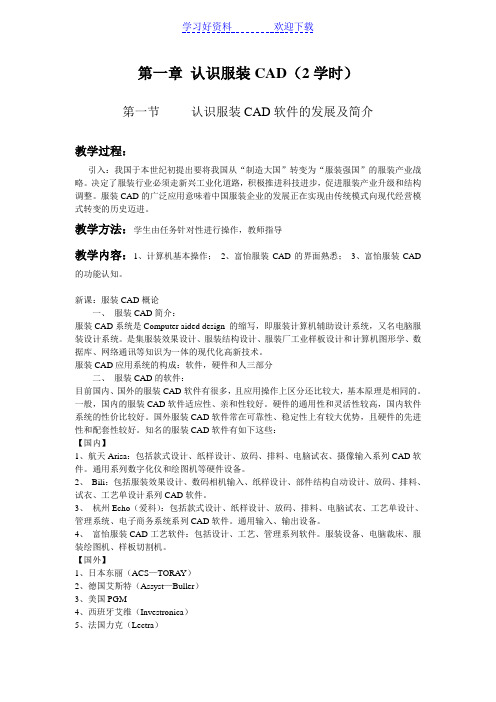
第一章认识服装CAD(2学时)第一节认识服装CAD软件的发展及简介教学过程:引入:我国于本世纪初提出要将我国从“制造大国”转变为“服装强国”的服装产业战略。
决定了服装行业必须走新兴工业化道路,积极推进科技进步,促进服装产业升级和结构调整。
服装CAD的广泛应用意味着中国服装企业的发展正在实现由传统模式向现代经营模式转变的历史迈进。
教学方法:学生由任务针对性进行操作,教师指导教学内容:1、计算机基本操作;2、富怡服装CAD的界面熟悉;3、富怡服装CAD的功能认知。
新课:服装CAD概论一、服装CAD简介:服装CAD系统是Computer aided design 的缩写,即服装计算机辅助设计系统,又名电脑服装设计系统。
是集服装效果设计、服装结构设计、服装厂工业样板设计和计算机图形学、数据库、网络通讯等知识为一体的现代化高新技术。
服装CAD应用系统的构成:软件,硬件和人三部分二、服装CAD的软件:目前国内、国外的服装CAD软件有很多,且应用操作上区分还比较大,基本原理是相同的。
一般,国内的服装CAD软件适应性、亲和性较好。
硬件的通用性和灵活性较高,国内软件系统的性价比较好。
国外服装CAD软件常在可靠性、稳定性上有较大优势,且硬件的先进性和配套性较好。
知名的服装CAD软件有如下这些:【国内】1、航天Arisa:包括款式设计、纸样设计、放码、排料、电脑试衣、摄像输入系列CAD软件。
通用系列数字化仪和绘图机等硬件设备。
2、Bili:包括服装效果设计、数码相机输入、纸样设计、部件结构自动设计、放码、排料、试衣、工艺单设计系列CAD软件。
3、杭州Echo(爱科):包括款式设计、纸样设计、放码、排料、电脑试衣、工艺单设计、管理系统、电子商务系统系列CAD软件。
通用输入、输出设备。
4、富怡服装CAD工艺软件:包括设计、工艺、管理系列软件。
服装设备、电脑裁床、服装绘图机、样板切割机。
【国外】1、日本东丽(ACS—TORAY)2、德国艾斯特(Assyst—Buller)3、美国PGM4、西班牙艾维(Investronica)5、法国力克(Lectra)我们教学采用的是富怡服装CAD软件。
富怡和ET服装CAD功能对比分析
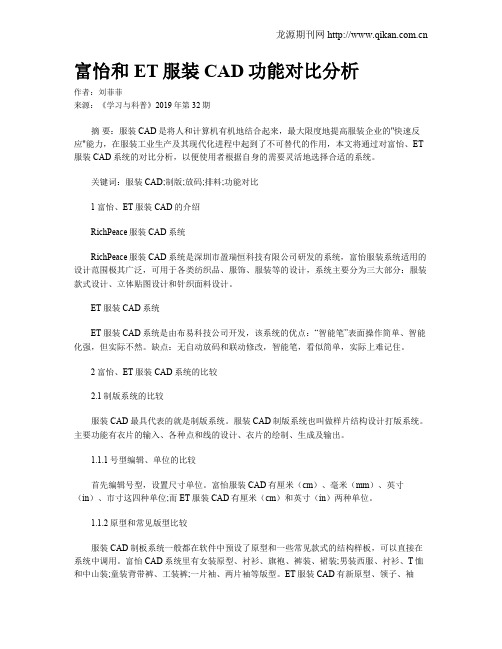
富怡和ET服装CAD功能对比分析作者:刘菲菲来源:《学习与科普》2019年第32期摘要:服装CAD是将人和计算机有机地结合起来,最大限度地提高服装企业的"快速反应"能力,在服装工业生产及其现代化进程中起到了不可替代的作用,本文将通过对富怡、ET 服装CAD系统的对比分析,以便使用者根据自身的需要灵活地选择合适的系统。
关键词:服装CAD;制版;放码;排料;功能对比1富怡、ET服装CAD的介绍RichPeace服装CAD系统RichPeace服装CAD系统是深圳市盈瑞恒科技有限公司研发的系统,富怡服装系统适用的设计范围极其广泛,可用于各类纺织品、服饰、服装等的设计,系统主要分为三大部分:服装款式设计、立体贴图设计和针织面料设计。
ET服装CAD系统ET服装CAD系统是由布易科技公司开发,该系统的优点:“智能笔”表面操作简单、智能化强,但实际不然。
缺点:无自动放码和联动修改,智能笔,看似简单,实际上难记住。
2富怡、ET服装CAD系统的比较2.1制版系统的比较服装CAD最具代表的就是制版系统。
服装CAD制版系统也叫做样片结构设计打版系统。
主要功能有衣片的输入、各种点和线的设计、衣片的绘制、生成及输出。
1.1.1号型编辑、单位的比较首先编辑号型,设置尺寸单位。
富怡服装CAD有厘米(cm)、毫米(mm)、英寸(in)、市寸这四种单位;而ET服装CAD有厘米(cm)和英寸(in)两种单位。
1.1.2原型和常见版型比较服装CAD制板系统一般都在软件中预设了原型和一些常见款式的结构样板,可以直接在系统中调用。
富怡CAD系统里有女装原型、衬衫、旗袍、裤装、裙装;男装西服、衬衫、T恤和中山装;童装背带裤、工装裤;一片袖、两片袖等版型。
ET服装CAD有新原型、领子、袖子、裤装等版型。
ET服装CAD的原型相对于富怡系统的要少一些。
富怡服装CAD多种原版的调用,对于初学CAD系统的学者来说会比较方便。
1.1.3样板的绘制与设计的比较(1)线条绘制方式的不同:服装CAD制版系统中线条的绘制一般有两种方式,一种是由点与线两种构成,一种是由线构成。
富怡服装CAD

高效的版型制作功能
• 可以快速生成各种版型,如净版、毛版、纸样等
• 支持自动排料,可以节省面料,降低生产成本
实用的生产管理功能
• 可以管理订单、物料、生产进度等信息,方便企业进行生产管理
• 支持生成生产报表,方便企业进行数据分析
⌛️
富怡服装CAD软件的行业应用
物料管理实例
CAD软件进行生产进度管
理
• 通过生产进度管理功
能,用户可以查看生产进
度,了解生产情况
• 用户可以使用富怡服装
CAD软件进行物料管理
• 通过物料管理功能,用
户可以查看物料信息,了
解物料使用情况
富怡服装CAD软件的生产管理技巧
制定生产计划
• 用户可以根据订单情况,制定生产计划
• 通过制定生产计划,可以提高生产效率,缩短生产周期
富怡服装CAD软件在服装企业管理中的应用
企业管理人员可以利用富怡服装CAD软件进行生产管理
• 通过使用富怡服装CAD软件,企业管理人员可以了解生产情况,为决策提供依据
• 软件的生产报表功能可以帮助企业管理人员进行分析,提高管理水平
企业管理人员可以利用富怡服装CAD软件进行物料管理
• 通过使用富怡服装CAD软件,企业管理人员可以了解物料使用情况,进行物料采购
版型库
• 软件提供了丰富的版型制作工具,如自动排版工具、纸
• 软件拥有丰富的版型库,用户可以从中选择合适的版型
样工具等
进行制作
• 用户可以通过这些工具进行版型制作,实现创意
• 用户也可以将自己的设计保存到版型库中,方便以后使
用
富怡服装CAD软件的版型制作实例
富怡服装CAD的概述和功能

• • •
•
2014-2-26
• 【国外】 • 1、日本东丽(ACS—TORAY) • 2、德国艾斯特(Assyst—Buller) • 3、美国PGM • 4、西班牙艾维(Investronica) • 5、法国力克(Lectra) • 我们教学采用的是富怡服装CAD软件。
2014-2-26
富怡服装CAD系统的特点:
• • • • • • • • • • • • 富怡服装CAD系统设计与放码软件是基于微软公司的标准操作平台 Windows7/2000/XP开发出来的一套全中文环境的专业服装工艺软件,主要具 备以下特点: 1、 软件采用WINDOWS标准界面; 2、 每个图标都有中文提示; 3、 功能齐备的工具及形象的图标,可以适用不同的打板方法; 4、尺寸可自由输入,也可用软件自带的计算器、公式输入。自动计 算; 5、 可以自动加入尺寸标注; 6、 画完基样,系统可自动放码; 7、 根据规格表可快速度定制不同体形的纸样; 8、 可扫描款式设计图。制图时可同时参考,并可与纸样一起保存, 以备日后查阅; 9、 可与输入设备接驳。进行图像扫描; 10、 可与输出设备接驳,进行小样的打印及1:1纸样的绘图与切割。 (用多媒体逐项进行介绍)
2014-2-26
服装CAD的软件:
• 目前国内、国外的服装CAD软件有很多,且应用操作上区分还比较大,基本 原理是相同的。一般,国内的服装CAD软件适应性、亲和性较好。硬件的通 用性和灵活性较高,国内软件系统的性价比较好。国外服装CAD软件常在可 靠性、稳定性上有较大优势,且硬件的先进性和配套性较好。知名的服装 CAD软件有如下这些: 【国内】 1、航天Arisa:包括款式设计、纸样设计、放码、排料、电脑试衣、 摄像输入系列CAD软件。通用系列数字化仪和绘图机等硬件设备。 2、 比力Bili:包括服装效果设计、数码相机输入、纸样设计、部件结 构自动设计、放码、排料、试衣、工艺单设计系列CAD软件。 3、 杭州Echo(爱科):包括款式设计、纸样设计、放码、排料、电 脑试衣、工艺单设计、管理系统、电子商务系统系列CAD软件。通用输入、 输出设备。 4、 富怡服装CAD工艺软件:包括设计、工艺、管理系列软件。服装设 备、电脑裁床、服装绘图机、样板切割机。
富怡CAD原型裙打板
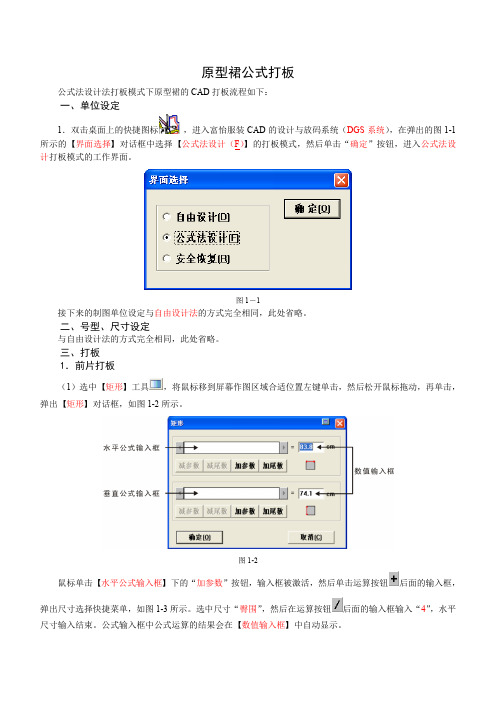
原型裙公式打板公式法设计法打板模式下原型裙的CAD打板流程如下:一、单位设定1.双击桌面上的快捷图标,进入富怡服装CAD的设计与放码系统(DGS系统),在弹出的图1-1所示的【界面选择】对话框中选择【公式法设计(F)】的打板模式,然后单击“确定”按钮,进入公式法设计打板模式的工作界面。
图1-1接下来的制图单位设定与自由设计法的方式完全相同,此处省略。
二、号型、尺寸设定与自由设计法的方式完全相同,此处省略。
三、打板1.前片打板(1)选中【矩形】工具,将鼠标移到屏幕作图区域合适位置左键单击,然后松开鼠标拖动,再单击,弹出【矩形】对话框,如图1-2所示。
图1-2鼠标单击【水平公式输入框】下的“加参数”按钮,输入框被激活,然后单击运算按钮后面的输入框,弹出尺寸选择快捷菜单,如图1-3所示。
选中尺寸“臀围”,然后在运算按钮后面的输入框输入“4”,水平尺寸输入结束。
公式输入框中公式运算的结果会在【数值输入框】中自动显示。
图1-3鼠标单击【垂直公式输入框】下的“加参数”按钮,输入框被激活,然后单击运算按钮后面的输入框,在弹出的尺寸选择快捷菜单中选“裙长”,如图1-4所示。
再单击“加尾数”按钮,“加尾数”输入框被激活,如图1-5所示。
鼠标在运算按钮上单击,将其变为,然后在其后面的输入框输入数值“3”,如图1-6所示,单击“确定”按钮,矩形画出。
矩形的左边线为前中线,右边线为侧缝直线,上边线为上平线,下边线为底摆线,矩形的四个角点为A、B、C、D。
图1-4图1-6在公式法设计的打板模式下,也可以通过单击对话框右上角的【计算器】按钮来输入【数值输入框】中的数值,但通过这种方式输入的结果不能自动放码!(2)选中【智能笔】工具,鼠标单击前中线AB的上端,弹出【点的位置】对话框,在对话框中进行相关设置,如图1-7所示,单击“确定”按钮,在线段AB上找到一点E,然后水平向右画至侧缝直线CD,臀围线定出,臀围线与侧缝直线CD的交点为F,如图1-8所示。
西装翻驳领结构设计教案

西装翻驳领结构设计执教时间:___4-21 教者:杨晓月知识目标:让学生了解富怡服装CAD 西装翻驳领结构设计能力目标:培养学生熟练运用富怡CAD进行西装翻驳领结构设计的能力情感目标:培养学生对富怡CAD制板的兴趣,并能熟练运用到实践教学重点:富怡CAD西装翻驳领结构设计教学难点:熟练掌握西装翻驳领结构设计及翻驳领款式变化结构设计教学程序:一、导入上节课内容,女春秋装前后片绘制,讲授新课二、驳领的结构线条名称单位:cm)三、领子制图步骤步骤一:定扣位与止口线(一)步骤二:画领基图l)使用CR圆工具以A点为圆心,半径为5.3cm.(二)(三)步骤三:画止口线,使用智能笔工具作驳口点B与圆的切线,C点为切点步骤四:画驳平线,使用平行线工具定出驳平线及D点,宽度为0.9领座宽(0.9hl)(四) (五)步骤五:确定后翻领深度,使用三角板工具在平行线(上一步)上取(h+hl)的距离E,并作其垂线延长至F点,长度为2(h-hl)。
步骤六:画翻领松度线,使用智能笔工具连接DF点,并延长一定距离。
(六) (七)步骤七:定驳头宽点,使用平行线工具定出驳头宽点,前小肩平行9cm与止口线平行8cm的交点为驳头宽点G点。
步骤八:驳头造型设计,使用智能笔工具作驳头造型。
(八) (九)步骤九:翻转造型线,使用对称粘贴工具将上一步的驳头造型以止口线为对称线进行复制粘贴。
步骤十:画后领中线与领面外口线,使用智能笔工具定出后领中线,长度为(后领弧长+0.2cm),并作其垂线,长度为7cm(翻领宽+座领宽),用智能笔工具连接领嘴与后翻领外口中点,用调整工具进行调整。
(十)步骤十一:画领座下口线,使用智能笔工具画领座下口线,并进行调整。
(十一)步骤十二:画领片翻折线,使用智能笔工具画领片翻折线,并进行调整。
(十二) (十三)步骤十三:删除辅助线,使用橡皮擦工具删除多余辅助线。
步骤十四:分离领面。
(十四)四、作业:1.熟练绘制西装翻驳领;2.绘制下图款式变化的翻驳领结构图。
富怡服装 CAD V9.0 使用手册说明书
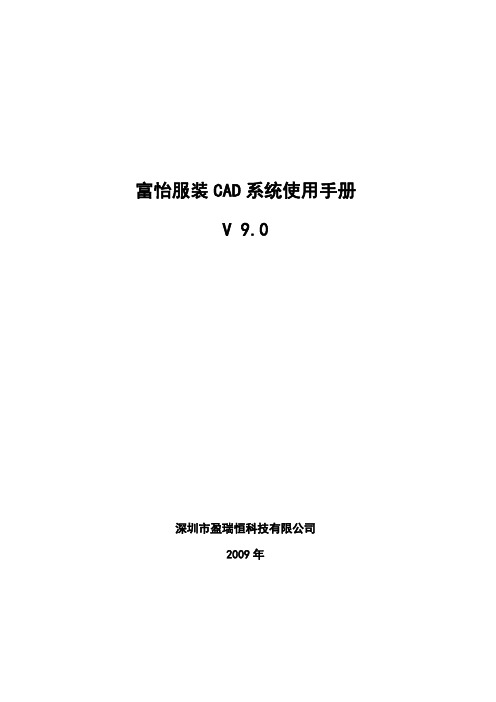
400-886-1180
富怡服装 CAD 功能概述
同时在多段线上加距离相等的剪口、在一段线上等份加剪口,剪口的形式多样;在袖子与大身的缝合位置 可一次性对剪口位; 19. 自动生成朴、贴 在已有的纸样上自动生成新的朴样、贴样; 20. 工艺图库 软件提供了上百种缝制工艺图。可对其修改尺寸,并可自由移动或旋转放置于适合的部位; 21. 缝迹线、绗缝线 提供了多种直线类型、曲线类型,可自由组合不同线型。绗缝线可以在单向线与交叉线间选择,夹角能自 行设定; 22. 缩水、局部缩水 对相同面料的纸样统一缩水,也可对个别的纸样局部缩水处理; 23. 文件的安全恢复 每一个文件都设有自动备份,或因突发情况文件没有保存,系统也会帮我们找回数据; 24. 文件的保密功能 软件能对客户的文件进行保护,即使文件被拷贝也不会被盗用; 25. ASTM、TIIP 软件可输入 ASTM、TIIP 文件及输出 ASTM,与其它 CAD 进行资源共享; 26. 自定义工具条 界面上显示工具可以自行组合,及右键菜单显示工具也可自行设置。
6. 曲线与直线间的顺滑连接 一段线上有一部分直线一部分曲线,连接处能顺滑对接,不会起尖角;
7. 调整时可有弦高显示
8. 合并调整 能把多组结构线或多个纸样上的线拼合起来调整;
9. 对称调整的联动性 调整对称的一边,另一边也在关联调整;
10. 测量 测量的数据能自动刷新;
11. 转省 能同心转省、不同心转省、等份转省、一省转多省、可全省转移也可按比例转移、转省后省尖可以移动也 可以不动;
12. 加褶 有刀褶、工字褶、明褶、暗褶,可平均加褶,可以是全褶也可以是半褶,能在指定线上加直线褶或曲线褶。 在线上也可插入一个省褶或多个省褶;
13. 去除余量 对指定线加长或缩短,在指定的位置插入省褶;
富怡服装CAD设计与放码1--6节
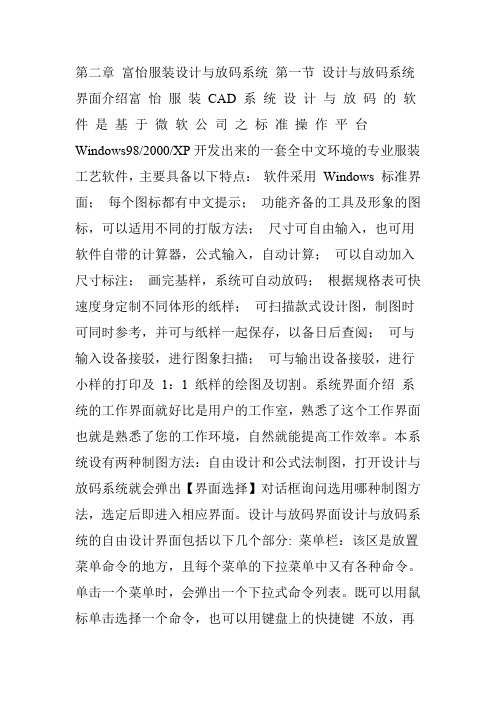
第二章富怡服装设计与放码系统第一节设计与放码系统界面介绍富怡服装CAD 系统设计与放码的软件是基于微软公司之标准操作平台Windows98/2000/XP开发出来的一套全中文环境的专业服装工艺软件,主要具备以下特点:软件采用Windows 标准界面;每个图标都有中文提示;功能齐备的工具及形象的图标,可以适用不同的打版方法;尺寸可自由输入,也可用软件自带的计算器,公式输入,自动计算;可以自动加入尺寸标注;画完基样,系统可自动放码;根据规格表可快速度身定制不同体形的纸样;可扫描款式设计图,制图时可同时参考,并可与纸样一起保存,以备日后查阅;可与输入设备接驳,进行图象扫描;可与输出设备接驳,进行小样的打印及1:1 纸样的绘图及切割。
系统界面介绍系统的工作界面就好比是用户的工作室,熟悉了这个工作界面也就是熟悉了您的工作环境,自然就能提高工作效率。
本系统设有两种制图方法:自由设计和公式法制图,打开设计与放码系统就会弹出【界面选择】对话框询问选用哪种制图方法,选定后即进入相应界面。
设计与放码界面设计与放码系统的自由设计界面包括以下几个部分: 菜单栏:该区是放置菜单命令的地方,且每个菜单的下拉菜单中又有各种命令。
单击一个菜单时,会弹出一个下拉式命令列表。
既可以用鼠标单击选择一个命令,也可以用键盘上的快捷键不放,再按菜单和命令后面括号中的字母。
当您熟悉了各菜单的命令后,您会发现对于一些常用的命令,使用命令后面的快捷键更为方便,在附录中我们列出了所有快捷键组合,熟记他们会大大的提高工作效率。
快捷工具栏:用于放置常用命令的快捷图标,为快速完成设计与放码工作提供了极大的方便。
纸样列表框:2用于放置当前款式中纸样的裁片。
每一个单独的纸样放置在一小格的纸样框中,纸样框的布局可以通过【选项】--【系统设置】--【纸样列表框布局】改变其位置,并可通过单击拖动进行纸样顺序的调整。
还可以在这里选中衣片来用菜单命令对其进行复制、删除。
富怡CAD------2第二章 富怡设计与放码CAD系统

任课教师:刘东升
第二章、富怡设计与放码CAD系统
部分专业术语:
【单击左键】是指按下鼠标的左键并且在还没有移动鼠标的情况下放开 左键。
【单击右键】是指按下鼠标的右键并且在还没有移动鼠标的情况下放开 右键。还表示某一命令的操作结束。
【双击右键】是指在同一位置快速按下鼠标右键两次。 【左键拖拉】是指把鼠标移到点、线图元上后,按下鼠标的左键并且保
区中既可设计结构线、也可 对纸样放码、绘图时并显示纸张边界。 l 状态栏 状态栏位于系统的最底部,它显示当前选中的工具名称及操作提示。
的对应字母,菜单即可选中, 再用方向键选中需要的命令。 l 快捷工具栏 用于放置常用命令的快捷图标,为快速完成设计与放码工作提供了极
大的方便。
l 衣片列表框 用于放置当前款式中的纸样。每一个纸样放置在一个小格的纸样框中
,纸样框布局可通过【选项】 --【系统设置】--【界面设置】--【纸样列表框布局】改变其位置。并
小键盘+ 小键盘+键,每按一次此键,工作区的纸样或结构线放大显示一定
的比例;
小键盘-键,每按一次此键,工作区的纸样或结构线缩小显示一定的 比例;
空格键功能:
1. 在选中任何工具情况下,把光标放在纸样上,“按一下”空格键 ,即可变成移动纸样光标;
2. 在使用任何工具情况下,按下空格键(不弹起)光标转换成放大 工具,此时向前滚动鼠标滑轮,工作区内容就以光标所在位置为 中心放大显示,向后滚动鼠标滑轮,工作区内容就以光标所在位 置为中心缩小显示。击右键为全屏显示。
Ctrl+F11 1:1显示 Ctrl+G 清除纸样放码量 回车键 文字编辑的换行
Ctrl+F12 纸样窗所Ctrl+E 号型编辑
服装CAD智慧树知到答案章节测试2023年青岛大学
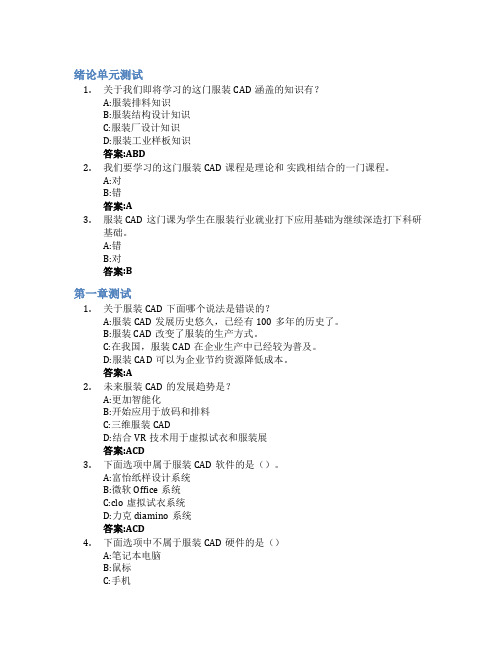
绪论单元测试1.关于我们即将学习的这门服装CAD涵盖的知识有?A:服装排料知识B:服装结构设计知识C:服装厂设计知识D:服装工业样板知识答案:ABD2.我们要学习的这门服装CAD课程是理论和实践相结合的一门课程。
A:对B:错答案:A3.服装CAD这门课为学生在服装行业就业打下应用基础为继续深造打下科研基础。
A:错B:对答案:B第一章测试1.关于服装CAD下面哪个说法是错误的?A:服装CAD发展历史悠久,已经有100多年的历史了。
B:服装CAD改变了服装的生产方式。
C:在我国,服装CAD在企业生产中已经较为普及。
D:服装CAD可以为企业节约资源降低成本。
答案:A2.未来服装CAD的发展趋势是?A:更加智能化B:开始应用于放码和排料C:三维服装CADD:结合VR技术用于虚拟试衣和服装展答案:ACD3.下面选项中属于服装CAD软件的是()。
A:富怡纸样设计系统B:微软Office系统C:clo虚拟试衣系统D:力克diamino系统答案:ACD4.下面选项中不属于服装CAD硬件的是()A:笔记本电脑B:鼠标C:手机D:数码相机答案:C5.图片中的服装CAD硬件设备是()A:读图板B: 服装样片展示板C:投影用屏幕D:裁床答案:A6.关于无接触式三维人体测量系统下面说法错误的是()A: 三维人体测量系统测量精度比传统测量方法测量精度高B:三维人体测量系统是接触式测量C:三维人体测量系统可以用于量体定做D:三维人体测量系统可以用于建立数字化大型人体数据库答案:B7.下面选项中不属于服装CAD软件系统的是()A:服装CAD排料系统B:服装CAD纸样设计系统C:MTM系统D:Excel系统答案:D8.应用广泛的力克服装CAD系统是哪个国家的产品?A:中国B:法国C:日本D:美国答案:B9.第一次进入服装CAD软件,不用配置软件直接开始做图即可。
A:对B:错答案:B10.在富怡服装CAD系统中,可以用智能笔工具满足大部分的绘图功能需求。
富怡服装CADV9常见问题解答

富怡服装CAD V9常见问题解答目录第一章软件安装 (3)第一节:如何安装企业版单机版本,企业网络版本,院校版 (3)一:如何安装企业单机版本 (3)二:如何安装企业网络版本 (7)三:如何安装院校版本 (8)四:V8下载版在win7系统64位下安装不了,提示以下对话框: (9)第二节:超级排料安装 (9)一:超排锁驱动安装及注意事项 (9)二.怎样在Windows8上安装超排驱动 (10)第三节:网络版本安装注意事项及软件安装后打不开处理办法 (13)第四节:院校版本安装注意事项及软件安装后打不开处理办法 (14)第五节:不同系统安装富怡不同语音版本软件的注意事项 (14)一:英文系统安装繁体版注意事项: (14)二:繁体系统安装简体版注意事项: (14)第二章:富怡软件与富怡数字化仪的连接 (17)第一节:富怡软件如何与富怡数字化仪连接 (17)第二节:如何调整精度 (19)第三节:不能连接的处理方法 (19)第四节:如何读图 (20)第三章富怡打板,放码,排料常见问题 (21)第一节:PDS突然不能用处理办法 (21)第二节:DGS里常见问题处理办法 (21)一:DGS打不开处理方法 (21)1:出现KEY ERRO6 (21)2:出现HASP NOT FOUND(3)或007 (21)3:提示建立空文档 (21)4:打开软件时出现“需要升级加密锁”或者“时间到期”或者“距离” (22)二:在WINDOWS7中,在DGS里画线时,计算器显示不出来 (22)三:在打板时怎样1:1显示 (23)四:在DGS中,打开文件或保存过程中出现共享违例 (24)五.裁片显示不出来 (26)六.读图或操作软件时,提示无效路径 (26)七.打开任一文件做任一操作时提示存盘被拒绝 (26)八:打开文件提示“不明文件”,或者打开是空白的文档 (27)九:为什么布纹线信息在纸样上不显示 (27)十:移动纸样时样片总是一闪一闪的,而且是黑色 (27)十一:布纹上的红点 (27)十二.打板里,打开的款式图,设计工具栏,纸样工具栏等不见了 (27)十三.在DGS里打开日文的dxf,显示的字体是正确的,但是DGS里打印出来有的是乱的 (27)十四.如何删除皮尺记录的尺寸 (27)十五.用“ASC137新立式切割机”在放码中切割剪口时切不透,但在排料中可以 (28)十六.在打板里画了100X100的矩形,到了排料里每个边大了1CM (28)十七:读图时,菜单消失 (28)十八:怎么显示放码标注 (28)十九:拖动布纹线时为什么会出现多条布纹线 (29)二十:怎么改变多个点的属性,如何删除线段的点或平分点 (29)第三节:GMS及超排常见问题处理办法 (30)一:工具匣不显示 (30)二:在尺码表中为何不可左键拖选纸样变蓝 (30)三:排料里标尺怎样显示或隐藏 (30)四:布纹线上怎么显示纸样名,号型,布料等信息 (30)五:调整布纹线上的字体与唛架说明字体 (31)六:单向排料或一套纸样一个方向 (31)七:设置纸样之间的间距 (32)八:如何改变绘图线型 (33)九:多种面料的纸样排在一起 (34)十:所有纸样只排一片 (34)十一:纸样排完后又需要重新从DGS中添加样片再排 (34)十二:怎么显示状态栏里的字 (35)十三:怎么隐藏净样线、辅助线、纸样内部的剪口钻孔等 (35)十四:怎么输出PLT格式文件 (35)十五:排料文件在,放码文件丢失,把纸样文件找回来的方法 (36)十六:排料系统里怎样把一个码的所有纸样设同一颜色或把一套纸样设成一种颜色: (40)十七:打开排料系统提示由于“应用程序配置不正确,应用程序未启动。
富怡服装CAD快捷入门
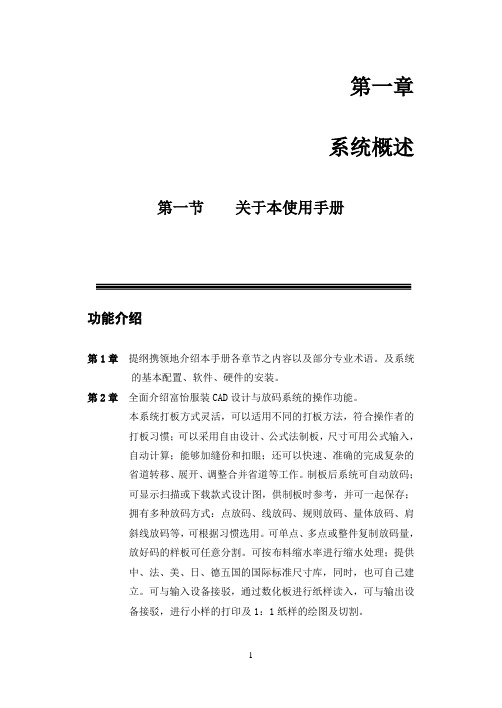
第一章系统概述第一节关于本使用手册功能介绍第1章提纲携领地介绍本手册各章节之内容以及部分专业术语。
及系统的基本配置、软件、硬件的安装。
第2章全面介绍富怡服装CAD设计与放码系统的操作功能。
本系统打板方式灵活,可以适用不同的打板方法,符合操作者的打板习惯;可以采用自由设计、公式法制板,尺寸可用公式输入,自动计算;能够加缝份和扣眼;还可以快速、准确的完成复杂的省道转移、展开、调整合并省道等工作。
制板后系统可自动放码;可显示扫描或下载款式设计图,供制板时参考,并可一起保存;拥有多种放码方式:点放码、线放码、规则放码、量体放码、肩斜线放码等,可根据习惯选用。
可单点、多点或整件复制放码量,放好码的样板可任意分割。
可按布料缩水率进行缩水处理;提供中、法、美、日、德五国的国际标准尺寸库,同时,也可自己建立。
可与输入设备接驳,通过数化板进行纸样读入,可与输出设备接驳,进行小样的打印及1:1纸样的绘图及切割。
第3章全面介绍富怡服装CAD排料系统的操作功能排料系统具有自动、手动、人机交互排料的功能,键盘操作排料快速准确,可自动计算用料、利用率、纸样总数、放置数,可自动分床,并提供对条对格功能、针织滚筒布的排料功能。
可放置样片到辅唛架,主辅唛架可交互使用。
可与输出设备接驳,进行小样的打印及1:1纸样的绘图及切割。
如何阅读该使用手册该使用手册分为二个章节分别介绍了富怡服装CAD设计与放码二个系统的操作功能。
在每个系统中的界面介绍部分向您简单介绍了该系统的操作环境,令您对该系统有一个了解。
在操作快速入门部分介绍了完成该系统操作的流程。
阅读该部分您可以完成简单的操作。
在快捷工具栏、工具栏部分向您详细介绍了每个工具的功能及使用方法。
她是您使用本系统的一部字典,在使用过程中遇到的功能、菜单的操作可在此部分查找。
阅读该部分您将全面彻底地了解本系统的各项功能。
在疑难解答部分详细列出在实际操作过程中常出现的问题并于解答。
在附录中列出的快捷键总表,让您工作更加快捷。
服装款式造型设计方案(PPT 83张)
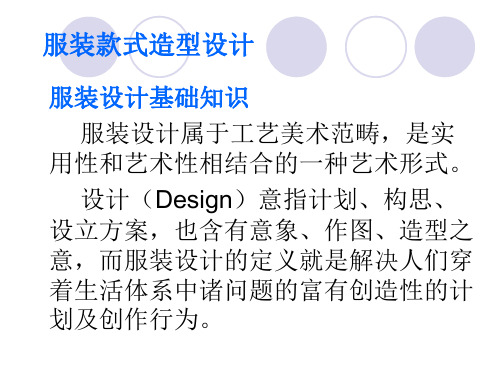
服装款式造型设计
将视错的认识运用于服装设计中, 可以弥补或修补整体缺陷。例如利 用增加服装中的竖条结构线或图案 来掩盖较胖的体型。视错在服装设 计中具有十分重要的作用,利用视 错规律进行综合设计,能充分发挥 造型的优势。
服装款式造型设计
5.强调 服装须有强调才能生动而引 人注目。所谓强调因素是整体中最醒 目的部分,它虽然面积不大,但却有 “特异”效能,具有吸引人视觉的强 大优势,起到画龙点睛的功效。在服 装设计中可加以强调的因素很多,主 要有位置方向的强调,材质机理的强 调,量感的强调等等,通过强调能使 服装更具魅力。
服装款式造型设计
一、服装设计的特性 (一)服装设计与人体的关系
服装是以人体为基础进行造形的,通常被人 们称为是“人的第二层皮肤”。 服装设计在满足实用功能的基础上应密切结 合人体的型态特征,利用外型设计和内在结构的 设计强调人体优美造型,扬长避短,充分体现人 体美,展示服装与人体完美结合的整体魅力。
服装款式造型设计
服装设计和文学、艺术、历史、哲 学、宗教、美学、心理学、生理学以 及人体工学等社会科学和自然科学密 切相关。作为一门综合性的艺术,服 装设计具有一般实用艺术的共性,但 在内容与形式以及表达手段上又具有 自身的特性。
款式设计在工业流程中的位置
1、流行趋势及发展方向报告-交公司管理层; (主要为设计总监或首席设计师向公司提供的总体思路) 2、市场调研报告-交设计总监; (要求设计师、市场部、营销公司共同制定的市场反馈) 3、新款效果图及效果图审核报告-交设计及营销部门; (设计师独立绘制的款式图以及上述各部门作出的评定) 4、新款制版通知书-交制版师; (设计师绘制结构图、款式说明、参考尺寸、面料小样)
《服装款式设计》课件

呈现服装细节
通过效果图技法,精细呈现服装的纹 理、图案和细节部分。
强调设计重点
突出设计中的亮点和创新点,使效果 图更具吸引力。
整体与局部关系
处理好整体与局部的关系,使效果图 既有整体感又富有层次感。
设计成品展示
制作成品服装
根据设计图纸和要求,制作成品服装。
设计草图绘制
绘制基本轮廓
用简洁的线条勾勒出服装的基本轮廓和主要 结构。
调整与修改
在设计草图绘制过程中,不断调整和修改设 计,直至达到理想效果。
添加细节
根据设计理念,逐步完善服装的细节部分, 如口袋、领口、袖口等。
标注与说明
在草图上标注重要的尺寸、比例和设计说明 等信息。
设计效果图呈现
选择合适的效果图技法
《服装款式设计》PPT课件
• 服装款式设计概述 • 服装款式设计元素 • 服装款式设计风格 • 服装款式设计技巧 • 服装款式设计实践
装款式设计定义
服装款式设计是指根据市场需求 和流行趋势,对服装的外观、结 构、面料、色彩等方面进行创意 设计和规划的过程。
街头风格
总结词
以休闲、个性为主,追求时尚与潮流。
详细描述
街头风格在服装款式设计中注重休闲、个性,追求时尚与潮流。这种风格常以休闲服装为主,如牛仔裤、T恤、 运动鞋等,通过个性的搭配和创意的细节设计,展现出时尚、前卫的感觉。街头风格适合追求自由、个性的年轻 人,是时尚界的热门风格之一。
古典风格
总结词
对称在服装款式设计中也很常见,它可以给人一种庄重、稳重的感觉。而非对称设计则 更加灵活多变,可以创造出更加丰富的视觉效果。在设计中,可以根据需要选择对称或
服装精品教案:裙装款式设计

第一章裙子设计第一节裙子概述一、女性与裙子裙子是一种围裹式的服装,属下装,无裆缝。
裙子的结构由三个围度(即腰围、臀围、摆围)和两个长度(即臀长、裙长)构成的。
裙子是在女性服装史中最古老的,且至今犹保持原始形状的衣服之一。
现在的裙子,可图1-1 束腰裙示意图图1-2 各式优雅的裙装示意图图1-3 裙装廓形变化示意图三、国内国际知名的以裙装为主的品牌服装品牌中,纯粹生产裙装的较少,但国内国外有不少知名品牌在它的产品线中以裙装为主,如:知名品牌“夏奈尔”的套装裙、晚装裙,“BCBG”的晚礼服,“淑女屋”的柔美型休闲裙等。
“夏奈尔”品牌:“夏奈尔”这个品牌是一个美丽非凡的法国女子加布里埃尔.夏奈尔(Gabrielle Chanel)并以的名字命名的,“夏奈尔”的标志是她的爱称“Coco”的两个字母“C”的组合。
夏奈尔认为:时尚会变化,但风格永存。
简洁而浪漫的风格为其终生追求之目标,实用又不失女性美则是其设计的宗旨。
她设计的裙装常带褶裥,便于女子双腿交叉或自由出入于轿车。
她最著名的设计之一是在1920年左右推出的几款套装裙,这些套装裙的样式脱胎于男装,但又不是男装的复制品,至今这些样式仍在流行。
后期,夏奈尔在服饰领域开始了新的探索,变得更加女性化,更加罗曼蒂克。
由她设计的晚装,裙摆宽大、胸衣紧身、褶皱精致,与其早期作品风格完全不同,但这似乎更契合当时人们的生活态度(见图1-5)。
图1-5 “夏奈尔”品牌裙装示意图“BCBG”品牌:创始人Max Azria,1989年以法文“Bon Chic Bon Genre”的BCBG为名创立自己的品牌。
整体风格体现精致典雅与美国的时尚精神,简单优雅的款式,流畅的剪裁线条,大气而有整体感的鲜艳图案,彰显这个牌子的特色,并弥漫着一股优雅的法式情调。
BCBG十分强调服装的搭配性以相互混搭配的实穿款式居多,以轻薄布料裁制的印花单品,已成为BCBG品牌象征;丝与喀什米尔是BCBG一年四季都沿用的材质;精巧手工的具有层次感和线条感的亮片刺绣,是BCBG礼服裙的一大特色;以丝为素材,配上绣花或与外衣高反差的彩色内衬,让BCBG的穿戴空间更多元化(见图1-6)。
富怡服装CAD智能笔工具的多功能应用及转换 ——以西裙纸样设计为例
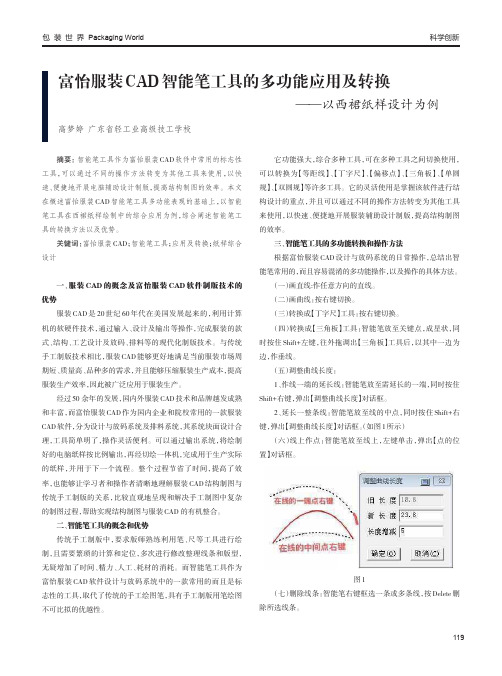
四、智能笔工具在西裙纸样设计中的综合应用 智能笔工具在服装的综合结构设计上起到了重要的作用。 下面以一款经典的女西裙款式为例(如图 3 所示),介绍智能笔在 成衣设计中的综合运用。
图2 (十)转换成【等距线】工具(即作平行线、不相交等距线): 智能笔放至线上,按住左键不放,往空白处拖,弹出【平行线】对 话框。 (十一)转换成【相交等距线】工具:智能笔放至线上,同时按 住 shift+左键,往空白处拖,再分别左键单击相交的两边,弹出 【平行线】对话框。 (十二)转换成【矩形】工具:智能笔按住右键在空白处框选。 (十三)转换成【水平垂直线】工具:智能笔放至关键点,成星 状,按住右键不放,拖出画水平垂直线(按右键切换方向)。 (十四)转换成【调整】工具:智能笔放至线上,单击右键。 (十五)转换成【连角】工具:智能笔左键框选两条不平行的 线,再在两线内部右键结束。 (十六)转换成【移动/复制】工具:按住 shift+右键不放,用智 能笔框选一条或多条线后,右键结束,调出【复制】工具后拖拉到 空白处按左键结束(按 shift 键则切换成【移动】工具,按右键则改 变方向) (十七)转换为【加省山】工具:智能笔左键框选四条线后,单 击右键,调出【加省山】工具(在省的哪一侧击右键,省底就向哪 一侧倒)。 (十八)转换为【靠边】工具:智能笔左键框选一条或多条线, 再左键单击另一条线,调出【靠边】功能。 1、在需要线的一边击右键,为【单向靠边】; 2、在另外的两条线上单击左键,为【双向靠边】。 (十九)转换成【转省】工具:按下 Shift 键,左键框选一条或多 条线后,单击左键选择线,调出【转省】工具。(如左图所示) (二十)转换为【收省】工具:按下 Shift 键,右键框选框选一 条线。
- 1、下载文档前请自行甄别文档内容的完整性,平台不提供额外的编辑、内容补充、找答案等附加服务。
- 2、"仅部分预览"的文档,不可在线预览部分如存在完整性等问题,可反馈申请退款(可完整预览的文档不适用该条件!)。
- 3、如文档侵犯您的权益,请联系客服反馈,我们会尽快为您处理(人工客服工作时间:9:00-18:30)。
图层的应用
图层的设置,从上到下,不同的图层中可以放置 不同的设计对象,上衣、裤子、配饰等。
根据需要,对图层进行处理,添加图层,删除 图层、上移图层、下移图层、更改图层命名等。
单击图层管理面板中的小眼睛图标可以显示/隐藏 该图层。
素材库
直接将所需要的素材拖至工作区中。 按 可以转换色卡/素材面板。
七
选择面料
编辑面料: 1)对面料列表中不需要的面料或颜色,单击右键, 在弹出的菜单中选【删除】。 2)将素材库中的面料或色卡拖到面料列表中的某 一面料上,可替换原来的面料。 3)如果所替换的面料是列表中的第一块面料,之 后新建的曲面都会用该面料填充。 4)当某一面料已用于工作区中的某些曲面时,本 次替换操作也会使这些曲面的填充面料同时改变。 5)双击面料列表中的面料或直接点面料设计中心 按钮,进入【面料设计中心】编辑面料。
面料设计中心
图层管理 平面设计中心 工作区操作提示栏服装款式设计系统的主界面
左上方灯光
左下方灯光
正前方灯光
右上方灯光
右下方灯光
取消灯光效果
设定显示速度
渲染精度越高, 电脑运行速度就 会越慢。 再做比较复杂的 设计时,应选择 较低的渲染精度。 设计完毕后选择 较高的渲染精度。
设定渲染精度菜单
• 选择【设置边界属性】,先设置边界颜色和二维三维属性,再单击 曲面小圆点。 • 【设置边界属性】,获得已完成的曲面边缘阴影属性。
五
文字的创建与编辑
新建文字:用于新建不同颜色、大小、字体的文字。
如果需要输入多行文字,按Ctrl+Enter组合键进行换行。 【修改文字】:修改先前建立的文字。 【新建标注】
【修改曲面的形状】:细致的编辑网格,达到塑造 曲面立体造型的目的。 按Space键,单击网格边线,可增加一条网格分割线。 通过调整服装衣片的边界及分割线的形状,最终使衣 片经、纬纱的实际方向与网格的横、纵线相一致。
调整衣片的边界线及分割线时,不要选中工 具栏下方的【显示表示高度的曲线】
立体编辑模式下,需要选中【显示表示高度的曲线】 将设计的立体效果,按右键“保存网格到网格库”中。
第二章 富怡服装款式设计
富怡
C
D
A
第一节 系统概述
富怡服装款式设计系统主要包括三个模块:
一、面料设计模块:进行各种面料的设计与编辑。 二、款式设计模块:提供设计与编辑服装效果的功能。
三、面料设计模块:提供了比较实用的图像处理工具,辅助实现位图
中服装面料的更换、局部变形等功能。
菜单栏 款式设计中心
移动对象——直接拖动;如果需要将所有层 的所有对象一起移动,在按住A的同时拖动。
选择多个对象——框选多个;在按住Shift的 同,单击要选的对象。
一
选择编辑对象
删除对象——选中对象,按Delete键。 旋转对象——选中对象,就鼠标放到选框的 一角,变成旋转光标后,按住鼠标左键旋转。 缩放对象——选中对象,就鼠标放到选框的 一角,变成缩放光标后,按住鼠标左键等比 缩放;按住Ctrl可自由缩放。
二
曲线的创建与编辑
曲面创建:用于绘制平面结构图和各种缝纫线迹。
• • • • •
绘制折线时,按住Ctrl键,线段是横平竖直的。 绘制曲线时,按下鼠标左键后拖动鼠标产生曲线控制柄。 一条线上同时存在折线和曲线时,按Z键绘制。 按S键绘制,可以使两个曲线段的衔接处光滑。 拖色卡中的颜色到曲线上,可以替换曲线颜色。
改变显示比例
比例尺
设置背景颜色
显示模式设置按钮
设置显示比例和背 景色按钮
改变显示比例的方法:
(首先要选中改变显示比例按钮)
在工作区中单击鼠标左键或框选显示范围。 在工作区单击鼠标右键,通过弹出的菜单显示比例 按比例放缩。
按键盘1键,按照1:1方式显示。 按键盘0键,根据窗口尺寸自动调整显示比例。 按键盘+键,放大显示。 按键盘--键,缩小显示。
设置背景颜色
比例尺
作用:使服装与面料图案的尺寸保持正确的比例关系。 操作:用鼠标在工作区中“拉出”模特的高度,在弹出的对 话框中输入模特的实际身高,完成比例尺的设置。
设置完成后 比例尺 量度尺寸工具
作用:度量直线长度;把直线长度标注出来。 操作:用鼠标在需要度量的部位拉出直线,比例尺参数选 择面板便会显示出长度。 选定面板里的“标注长度”,重新量出尺寸,按确定键, 完成标注。
曲面的自动配色: 按面料列表下面的【Automatch】按钮,有三种 配色方式:按系统中的面料;按素材库中的面料;按 纯色。时间间隔从1s—8s。进入自动配色后,单击希 望使用的面料后停止自动配色。
八
放缩、旋转面料
放缩、旋转面料:用于面料的图案、纹理的放缩和 调节。 在参数列表中,修改好参数,点击对号 按钮。 按住Shife键移动位置,滑动滚轮调节图 案大小。
七
选择面料
将面料贴到曲面的方法: 1)直接从素材库拖面料到曲面。 2)从面料列表中拖面料到曲面。 区别: 前者使用的面料是私有的,如果面料改变,只影 响到使用该面料的一个曲面。 后者使用的面料是共有的,如果该面料改变,会 影响到所有使用该面料的曲面。
七
选择面料
面料填充曲面后的调整: 1)图案大小的调整 2)贴图位置的调整:按住Shift键,鼠标在曲面上 拖动,可以调整面料图案在曲面上的位置。
【新建曲面】 【新建对称曲面】 【新建特殊曲面】 【常用部件】 【定义裁剪范围】:设计具有镂空效果的衣片。 操作:先选择镂空方式,然后在曲面中绘制镂空范 围,利用【修改曲面的边界】工具修改镂空形状。
四
曲面边缘阴影的创建与修改
修改曲面边缘阴影:用于创建并修改曲面边缘阴影。
• • • •
选择【调整边界宽度】,拖动小圆点调节局部阴影宽度。 双击小圆点,附近的阴影宽度会变为0。 按住Shift键拖动小圆点,同时修改整个曲面边界的阴影宽度。 按住Shift键拖动小圆点,双击小圆点,整个曲面的阴影宽度变为0。
六
新建花边、纽带
新建花边、纽带:用于新建花边和纽带。
定义花边形状:在工作区中以绘制曲线的方法描绘 一条花边曲线,双击鼠标左键或按回车键结束。 定义花边宽度:移动鼠标可以看到有一个直线段在 变化,这就是花边的宽度,单击左键完成绘制。 使用与曲面相同的方法设计花边的立体效果。
• 从素材库中挑选合适的花边或面料拖入。 • 滚动鼠标中间滚轮或通过工具栏下的【花边图案放缩】滚动杆改 变花边图案大小。
第二节 款式设计中心
执行【文件】→【版面大小】命令, 设置工作区的尺寸及分辨率。 在素材库中选择模特,将其拖至工作区。
款式设计中心工具介绍
选择对象 绘制线条 设计曲面 设计花边 面料参数 输入文字 ……
一
选择编辑对象
选择对象——单击左键;如果有几个对象叠 放在一起,在按住Q的同时,反复单击左键。
图案填反了,单击右键,选择【翻转花边图案】 【图案贴近另一边】
七
选择面料
选择面料:用于设置曲面的填充颜色或面料。
建立面料方法: 1)鼠标单击工具栏下面面料下方的【New】按钮, 新增一个粉红色纯色色块。 2)将素材库中的面料或色卡拖到【New】按钮上。 3)双击素材库中的面料或色卡,系统会弹出信息 框,点击确定。
三
曲面的创建与编辑
【新建曲面】:设计衣片外形。 操作:参照【创建曲线】工具。 绘制衣片时,最后一点必须与第一点重合, 确保衣片是一个闭合的曲面。 1)在同一图层内,将要绘制的衣片与已经绘 制的衣片或曲面相同时,可按Shift键,单击线条。 2)按住Alt键,单击首尾相接但不想交的辅助 线围成的中间区域,系统会自动围成曲面。
双击鼠标左键或按Enter键,完成绘制。
二
曲线的创建与编辑
曲面编辑
【选择编辑对象】选中曲线→选择【曲线编辑】按钮。
• 单击曲线段时,曲线的控制柄会出现,调整控制柄的 长度和方向来修改曲线的曲度。 • 按住Space键,鼠标光标变成﹡时单击曲线,可在曲 线上增加点。 • 按住Alt键,鼠标光标变成×时单击曲线上的点,可 删除曲线上的点。
【修改曲面的边界】:对设计完成的衣片边界进行调整。
操作:参照【修改曲线】工具。
【放缩曲面的网格】:对网格进行缩放及旋转等操作, 使网格与衣片的纹理基本一致。 操作:鼠标拖动网格的角或边线进行放缩、移动、旋 转等操作。 可从简单立体效果工具中选择一种与实际要求比较接 近的立体效果。
简单立体效果工具按钮
九
选取颜色
选取颜色:用于吸取工作区中的色彩进行局部打印、 局部输出、局部复制等。
1)【作为保留颜色备用】将该颜色保留在系统的“保留色卡”中供 以后调用。 2)在工作区指定矩形范围新建面料。单击【选取颜色】工具,按 住Shift的同时,用鼠标拖出矩形范围,在弹出的菜单中选择是。 3)定义克隆位置和克隆图案。单击【选取颜色】工具,按住Alt的 同时,用鼠标拖出矩形范围,定义为定义克隆位置和克隆图案。 使用画板中心和面料中心的【克隆笔】复制图案。 4)局部打印、局部输出、局部复制。按住Ctrl键的同时,用鼠标 拖出矩形范围,在弹出的菜单中选择“打印、输出、复制”等命令。 可以粘贴回来形成一个画板。
